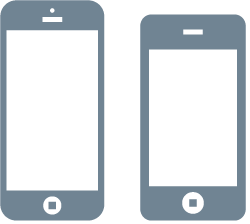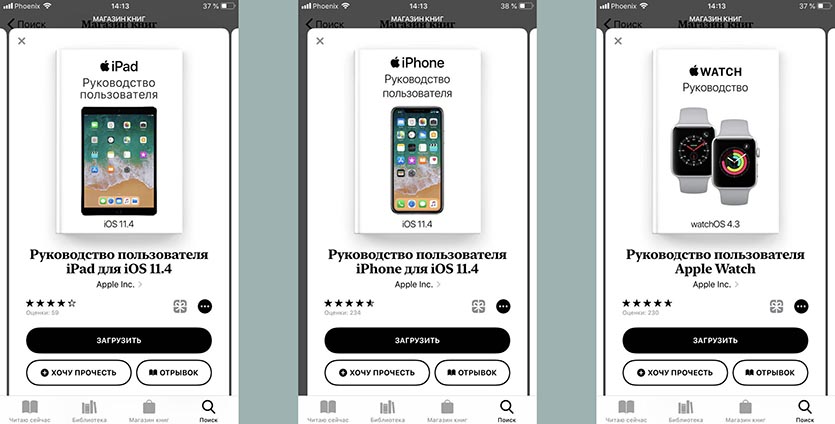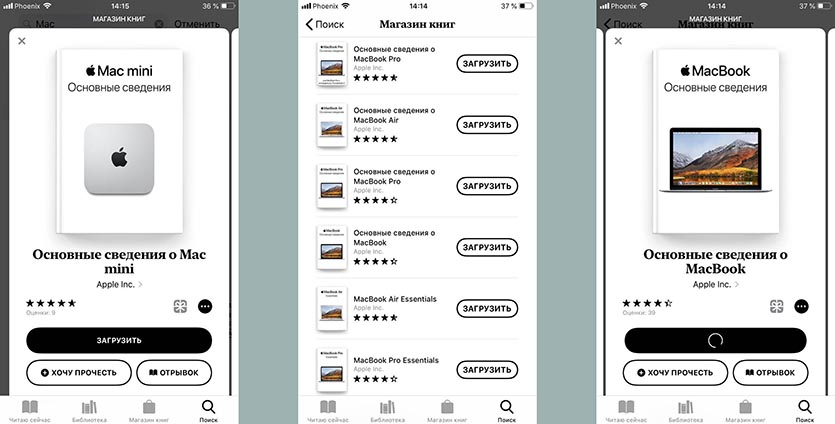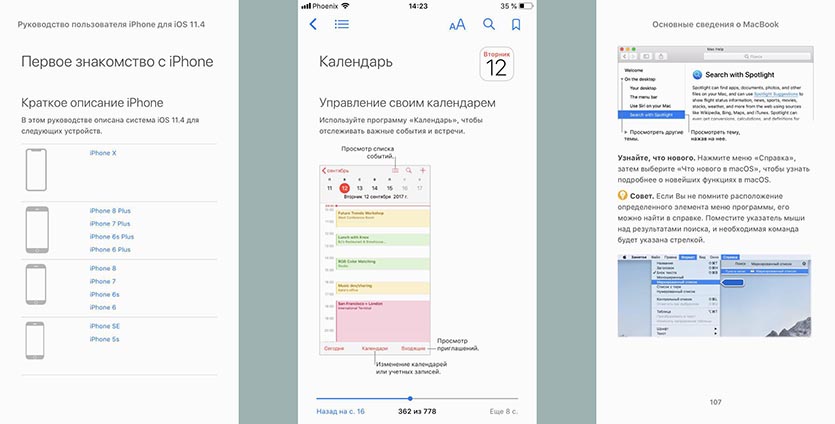Смартфоны iPhone – популярные и понятные в использовании гаджеты. Но что делать, если вы привыкли к интерфейсу платформы Android и еще не держали в руках яблочный смартфон? Без паники, сегодня вы узнаете, как пользоваться iPhone, и какие фишки есть у нового телефона.

Инструкция для владельцев
Не стоит переживать, если вы чайник, и до этой статьи не разбирались в устройствах на iOs. Статья поможет ознакомиться с главными аспектами.

Первый запуск устройства
Заветная коробочка с аппаратом у вас в руках, возникает логичный вопрос: «Как начать пользоваться Айфоном?». Первым делом аккуратно распакуйте устройство, предварительно сняв защитные пленки, которыми он был обернут. После распаковки установите в телефон сим-карту, используя специальную скрепку, выдвигающую лот для симки.
Включаем новый телефон зажатием кнопки блокировки. У iPhone 4, 5 и 5 SE кнопка сверху, у яблочных смартфонов последующих поколений – сбоку справа. После нажатия появится надпись «iPnone», а снизу стрелка. Потянув ее вправо, разблокируете телефон и приступайте к работе.
Мобильное устройство предложит выбрать язык, страну, разрешить смартфону использовать данные о местонахождении. Таким образом, вы подготовите телефон для работы в штатном режиме. Позже можно вернуться к настройкам и изменить их, если понадобится.
Как начать пользоваться айфоном 5, 5 SE и высше? Сначала скачайте на компьютер программу iTunes или же подключитесь к доступной сети Wi-Fi. Вопросы: «Как пользоваться Айфоном 5?» и «Как пользоваться Айфоном 5S для новичков?» не возникнет у тех, кто уже пользовался телефоном. Поэтому стоит настроить телефон как новый, без синхронизации с данными с прошлого смартфона.

Безопасность
Как защитить технику от поломки.
Нужны ли чехлы для iPhone/iPad
После покупки нового телефона владелец заинтересуется тем, как защитить смартфон от ударов и влаги. Конечно же, с помощью чехла. На каждую модель Айфона на рынке существует огромное количество защитных аксессуаров из различных материалов. Иногда, правда, они выполняют исключительно декоративную функцию. Выбирайте, следуя своим потребностям. Если знаете, что неаккуратно обращаетесь с техникой, желательно купить чехол из силикона, который хорошо пружинит при падении, и приклеить на экран защитное стекло.
Таким образом, вы сможете уменьшить риски даже при неосторожном использовании телефона. Чехол защитит смартфон от царапин, попадания влаги и амортизирует нагрузку при падении.

Активация и настройка iPhone/iPad
Настраиваем главные функции нового смартфона.
Как создать Apple ID
Без учетной записи Apple ID вы не сможете пользоваться многими сервисами смартфона. Привязка к Apple ID позволяет скачивать музыку, фильмы, книги, игры, другие полезные приложения на устройство и пользоваться облаком, куда сохраняются данные. В случае утери или поломки устройства, сохраненная резервная копия поможет начать пользоваться другим аппаратом с сохранением всех прошлых настроек телефона.
При настройке нового мобильного устройства нужно создать Apple ID, давайте пошагово разберем, как это сделать.
- Нажмите «Нет Apple ID».
- На экране устройства появится надпись «Создать Apple ID бесплатно». Также это действие можно осуществить в настройках телефона.
- Укажите свои достоверные данные. Потребуется ваша дата рождения и имя. После ввода данных проверьте их. Если они введены верно, нажмите «Далее».
- Можно выбрать для привязки вашу электронную почту или создать новую на iCloud.
Для использования Apple ID понадобится добавить данные о банковской карте, так как некоторые приложения платные. Деньги снимают после подтверждения покупки платежным паролем или при подтверждении покупки с помощью Touch ID. При каждом скачивании приложений с AppStore Айфон будет запрашивать у вас пароль (даже при установке бесплатных приложений).

Как создать учетную запись iCloud
- Откройте «Настройки» — «Почта, адреса, календари» — «Добавить учётную запись iCloud»
- Нажмите «Создать учётную запись» и далее следуйте инструкции.

Как перенести контакты на iPhone
Как начать пользоваться Айфоном и перенести контакты с Андроида на iOS?
- На прошлом устройстве скачайте на сайте freesoft.ru программу Move to iOS. Подключите оба устройства к доступной Wi-Fi сети, желательно к домашней, чтобы не потерять данные.
- Процесс переноса данных может быть трудоемким для устройств, поэтому нужно подключить их к источникам питания. Поставьте оба устройства на зарядку.
- Проверьте, сколько места занимают данные для переноса с Андроида на Айфон и убедитесь, что на Айфоне хватит свободного места без утери каких-либо данных. Сделать это можно перейдя в «Настройки» – «Основные данные» – «Об этом устройстве».
- Если необходимо перенести данные и избранные страницы из браузера на Android, обновите браузер до последней версии.
- Во вкладке «Программы и данные» найдите пункт «Перенести данные с Android», откройте на прошлом устройстве саму программу Move to iOS, внимательно прочтите условия и положения использования программы. После прочтения согласитесь с условиями использования, нажав «Принимаю», далее появится функция «Поиск кода», с ее помощью вы сможете осуществить сопряжение устройств.
- Оба устройства покажут на экранах код для сопряжения, который нужно ввести, после iPhone покажет надпись «Перенос данных».
- На прошлом смартфоне выберите файлы и контакты, которые хотите сохранить и перенести на новое устройство. Понадобится время для сопряжения устройств, проявите терпение.

AppStore: как им пользоваться
Если до появления яблочного смартфона, вы пользовались устройством на базе Android, значит, знакомы с Google Play. Appstore представляет собой идентичную базу для скачивания игр, приложений на ваш новый смартфон. Простота и удобство AppStore позволяют разобраться в использовании пользователю.
Вкладка «Сегодня» отображает новости и выбранные экспертами и пользователями приложения дня. Вкладка «Игры» включает в себя развлекательные приложения с разделением по жанрам. Даже искушенный любитель стратегий и головоломок и симуляторов найдет для себя там много полезного. Вкладка «Приложения», где можно найти полезные утилиты. «Обновления», где показаны доступные версии прошивки. И последняя вкладка «Поиск», где вы самостоятельно можете найти те приложения или игры, которые хотели бы установить.

Трюки и секреты для новичков
Руководство по грамотной эксплуатации нового устройства.
Заряжаем смартфон быстрее
Как быстро или даже на бегу зарядить телефон, который разрядился в «0»? Что для этого сделать?
Используй мощный адаптер
В комплекте с iPhone идет стандартный адаптер, который не способствует скорейшему заряду устройства. Лайфхак: для зарядки используйте адаптер от iPad или MacBook, в таком случае iPhone зарядится до 100% намного быстрее. Это позволяет сэкономить много времени.

Включи авиарежим
Перед тем как поставить смартфон на зарядку, включите авиарежим. Таким образом, отключатся Bluetooth, Wi-Fi, использование геопозиции и устройство зарядится быстрее. Использование этих функций увеличивает потерю энергии вашего iPhone.

Увеличиваем время автономной работы
После нескольких лет исследования было выяснено, что можно увеличить время работы карманного друга, не прибегая к сложным уловкам. Вот два основных совета, которые реально помогают продлить время без заряда устройства.
Настрой фоновую геопозицию
Многие приложения отслеживают вашу геолокацию на постоянной основе. Во-первых, это небезопасно. Во-вторых, отнимает драгоценные проценты заряда. Зайдите в «Настройки» – «Конфиденциальность» – «Службы геолокации» и отключите эту функцию приложений или ограничьте, разрешив использовать данные только при использовании приложения.

Выключи фоновое обновление приложений
Социальные сети, мессенджеры, новостные приложения и многие другие агрегаторы периодически подгружают информацию, даже когда они неактивны. Это уменьшает время автономной работы iPhone. Для того чтобы приложения не загружали данные, пока вы ими не воспользовались, зайдите в «Настройки» – «Основные» – «Обновление контента».

Делаем систему быстрее и понятнее
Некоторые пользователи Айфонов отмечают, что телефон медлительный и неинтуитивный в использовании, что может показаться странным по началу. Если входите в число таких пользователей, для вас пара советов по ускорению устройства.
Отключи лишние анимации
Для ускорения работы операционной системы перед тем, как начать пользоваться Айфоном 5S для новичков, отключите лишнюю анимацию. Сделать это можно, перейдя в «Настройки» – «Основные» – «Универсальный доступ» – «Уменьшение движения». Сегодня это единственный вариант ускорения работы телефона без проведения джейлбрейка, что не получится сделать на новых моделях.

Добавь форму кнопкам
С выпуском следующих поколений популярного смартфона разработчики все больше приходят к минимализму. Кнопки, на которые можно нажать, указываются простым текстом. Изменить это можно, перейдя в раздел «Настройки» – «Основные» – «Универсальный доступ» – «Формы кнопок».

Настраиваем камеру и учимся ей пользоваться на 100%
Специалисты Apple делают все более современные и профессиональные камеры на выпускаемых устройствах. Такой подход позволяет не заморачиваться с покупкой камеры отдельно от мобильного устройства. Теперь возможно делать красивые фотографии, просто достав из кармана мобильный.

Горизонт
Часто ли вы слышите фразу: «Ты завалил горизонт на фото»? Если да, пора бы узнать маленький секрет. В настройках камеры можно выставить галочку в меню «Сетка», тогда, выстраивая фото по ровным линиям, вы просто не сможете завалить горизонт. Если только не захотите это сделать специально.

Фокус и экспозиция
Чтобы сфокусироваться на определенном предмете на фотографии, нужно просто нажать на него. Долгое зажатие регулирует экспозицию и делает фон ярче.
Делаем скриншоты и записываем видео с экрана
Тем, кто не знает, как пользоваться айфоном 5, непонятны отдельные вещи, которым другие пользователи давно научились.
Когда впервые держишь яблочный смартфон, не совсем понятно, как же на нем делать скриншот экрана. Все проще пареной репы: нужно зажать кнопку блокировки и кнопку «Домой» одновременно. Готово, вы восхитительны! Скриншоты сохраняются в галерее устройства, хранятся в альбоме «Снимки экрана».

На яблочных устройствах можно делать не только снимок экрана, но и видеозапись экрана, при этом производя действия и перемещаясь из приложения в приложение. На прошивке от 11-й версии и более, свайпните вверх – вылезет меню экрана. Снизу иконка с кружочком, нажмите на нее, через 3 секунды начнется запись экрана, о чем сигнализирует красная лента сверху. Остановить запись можно, нажав на эту красную ленту. Запись экрана остается в галерее видеозаписей.
|
|
Для просмотра на iPhone установите бесплатную программу iBooks и загрузите руководство из магазина iBookstore. |
Предыдущие версии |
© 2013 Apple Inc. Все права защищены.
Техника Apple славится удобством и простотой освоения, но иногда у пользователей все-таки возникают вопросы и проблемы при освоении «яблочных» гаджетов.
Особенно это свойственно нашим родителям, бабушкам или дедушкам, девушке, которая впервые пересела на iOS с Android или просто пользователю, который любит все делать по инструкции.
Старшее поколении и вовсе предпочитает для начала полностью изучить мануал, а лишь потом приниматься за освоение гаджета.
Что же делать, ведь в коробке с iPhone нет подробной инструкции по эксплуатации, а красочный буклет не дает ответов на многие вопросы?
Как скачать инструкции для техники Apple
В Купертино понимают, что технику нужно снабжать подробной документацией, но не хотят увеличивать компактную упаковку гаджетов и тратиться на печатную полиграфию.
Инструкции для всей продаваемой техники есть в электронном виде, загрузить все это можно прямо на смартфон или компьютер. Так будет гораздо проще разобраться с новой техникой.
Для скачивания инструкции делаем следующее:
1. Открываем приложение iBooks, которое есть на любом iPhone, iPad (в iOS 12 программа будет называться Книги) и Mac.
Если приложения нет на устройстве, загружаем его из App Store.
2. В разделе Поиск вводим название гаджета, инструкцию к которому мы ищем.
Есть мануалы для iPhone и iPad на разных версиях iOS, что пригодится владельцем старых моделей. Можно найти инструкции для Mac и MacBook, Apple TV и даже Apple Watch.
Приятно, что инструкции доступны на русском языке и распространяются бесплатно.
3. Скачиваем нужную инструкцию и подтверждаем загрузку при помощи Touch ID или Face ID.
4. Теперь в разделе со скачанными книгами появится нужный мануал.
В каждой инструкции не просто перечисляют возможности и настройки гаджета, но и рассказывают про основы работы в стандартных приложения на iOS и macOS.
Документация будет доступна даже без подключения к сети.
Вот так можно упростить жизнь новому пользователю в мире техники Apple.

🤓 Хочешь больше? Подпишись на наш Telegram.

iPhones.ru
Вся документация на русском языке.
- Apple,
- iOS,
- iPad,
- iPhone,
- Mac,
- MacBook,
- macOS,
- инструкции
Артём Суровцев
@artyomsurovtsev
Люблю технологии и все, что с ними связано. Верю, что величайшие открытия человечества еще впереди!
Инструкция по использованию iPhone
Довольно часто внимание покупателей мобильных устройств привлекают смартфоны компании Apple. Это и понятно, ведь популярность этих гаджетов «гремит» на весь мир, и каждый второй грезит разжиться фирменным смартфоном.
В этой статье попробуем максимально подробно расписать, как же пользоваться iPhone.
Запуск смартфона iPhone
Все, что требуется во время ознакомления с устройством – это Ваше внимание и аккуратность в обращении. С первым запуском Вам следует активировать айфон и создать два – три аккаунта. Сам по себе, процесс работы с iPhone довольно занимательный и дарит хорошее настроение.
И вот, долгожданная покупка с новым смарфоном уже у Вас, так что, начнем знакомство!
Для начала необходимо вставить SIM – карту. Как это сделать:
— достаньте из коробка специальную скрепку и, с ее помощью, извлеките лоток, находящийся сбоку телефона;
— в этот лоток положите SIM – карту в формате Nano-SIM и задвиньте лоток.
После, можно перейти к включению айфона, нажав на кнопку питания. Сделав это, Вы увидите на экране лого Apple, где нужно будет выбрать Ваш регион и язык.
Далее, подключаемся к сети интернета. Если Wi – Fi поблизости нет, в настройках нажимаем на значок «Сотовая связь», подключившись к мобильному интернету. Вот только для правильной настройки нового устройства важно подключаться именно к вай-фаю. Следовательно, по возможности, выбираем свою сеть и вводим пароль.
Следующий пункт – выбор геолокации, который появляется после подключения к беспроводной сети.
Затем идет установка пароля или отпечатка пальца. И в завершении – восстановление данных, где Вам будет предложено несколько типов настройки на выбор:
— настроить как новый iPhone;
— перенести данные с Android;
— восстановить из копии iCloud;
— восстановить из копии iTunes.
В случае если это Ваш первый в жизни iPhone, следует выбрать пункт «Настроить как новый iPhone». При условии, если вам нужно перенести данные со старого мобильного Андроид – «Перенести данные с Android».
Активация и настройка iPhone
Уже после того, как Вы выполните все предыдущие действия, остается настроить iPhone. Эта функция доступна сразу же после нажатия «Настроить как новый iPhone».
Как создать Apple ID на iphone
При выборе раздела «Восстановление данных» можно перейти к активации Айфона. Для получения Apple ID (уникального идентификационного номера iPhone), нужно заняться созданием аккаунта. При помощи своего Apple ID можно будет в дальнейшем решать множество вопросов, допустим, блокировать потерянный телефон.
Система предложит сделать ввод учетных данных, которые уже существуют.
Далее, выбираем раздел «Нет Apple ID или забыли его?» и нажимаем «Принять пользовательское соглашение». После этого, можно заняться созданием нового аккаунта.
Введите адрес электронной почты, придуманный пароль и укажите контрольный вопрос.
Как настроить голосовой помощник на iphone
Голосовым помощником на iPhone является Siri. По завершению создания своего аккаунта, Вам предстоит записать голос для своего обращения к Siri. Необходимо выполнить следующие действия:
— выбрать «Настроить Siri»;
— сказать «Привет, Сири» в микрофон.
Готово. Чтобы вызвать голосового помощника, достаточно будет назвать эту фразу приветствия, и далее, Сири уже предоставит Вам помощь в поиске необходимой информации из интернет сети. Этим же пунктом станет и процесс завершения базовой настройки iPhone. Однако, для более удобного пользования гаджетом, важным пунктом является создание учетной записи на iCloud для перемещения своих контактов.
Как создать учетную запись iCloud на iphone
Создать учетную запись iCloud можно в любое время, для этого нужно зайти в «Настройки». Следующими шагами будут:
— выбор пункта «Почта, адреса, календари»;
— нажатие «Добавить учетную запись iCloud».
Что собой представляет Айклауд? Это своего рода «облако» для хранения всех данных пользователя, его видео и фото.
Чтобы создать свой аккаунт, нужно всего лишь ввести Ваш Apple ID и пароль. Также, на Ваше усмотрение, можете сделать подписку на данный сервис. Таким образом, Вы получите большее пространство под Ваши файлы.
Как перенести контакты на iPhone
Чтобы начать использование нового устройства, необходим перенос контактов со старого смартфона. Вручную это сделать нереально, ведь обычно это не 2-3 номера, а значительно больше.
Выполнить перенесение телефонной книги можно как при первичном включении Айфона (пункт «Перенести данные с Андроид»), так и так и при помощи присоединения к действующему аккаунту iTunes.
Можно воспользоваться приложением Move to iOS, которое необходимо предварительно скачать. С ним Вы намного быстрее справитесь с этой задачей, при условии, если оба телефона работают от одной Wi-Fi сети.
Первый Ipone после Android
Как говорится: «Каждый кулик хвалит свое болото». Так и владельцы разных типов гаджетов отмечают плюсы именно своего устройства.
В том случае, если Вы до перехода на Айфон пользовались исключительно Андроидами, то дастся этот выбор Вам тяжело. Различия между Android и iOS огромные.
Допустим, iOS представляет собой закрытую операционную систему, из-за чего скачивание программ из магазинов приложений, не являющихся официальными, крайне трудно. Равно, как и выполнение сопряжения с компьютером.
Как пользоваться AppStore на iphone
AppStore – это официальный магазин приложений, в котором можно загружать нужные программы на смартфон. Сродни Google Play на iPhone. Многие из программ ЭппСтора предоставляются к бесплатному скачиванию, но есть и такие, цена которых составляет около дух миллионов.
Стандартно, в каждом Айфоне уже есть установленный AppStore. Найти его можно на рабочем столе Вашего гаджета. Нажмите на его изображение и пройдите регистрацию, предоставив свой Apple ID.
Завершив создание аккаунта, займитесь поиском программ для своего устройства. Для Вашего удобства, в AppStore есть тематическая классификация.
Когда выберете нужную программу, нажмите «Установить» для ее загрузки. Загрузка платных программ начнется после списания денежных средств с Вашей карты. Если Вы случайно удалите ее и захотите загрузить снова, деньги повторно списываться не будут.
Как скачать музыку и фото на iphone
Самым затруднительным среди переходящих на Айфон с Андроида пользователей становится процесс загрузки файлов. На iPhone устройствах разработана обширная фонотека iTunes, в которой собрано колоссальнейшее число треков для прослушивания. Скачать их можно только платно.
Для того, чтобы загрузить музыку из интернет сети, нужно выполнить следующее:
1) Создайте аккаунт в iTunes по Apple ID;
2) Скачайте понравившуюся песню на компьютер;
3) Подключите iPhone к компьютеру;
4) Выберите «Обрабатывать музыку и видео вручную»;
5) Добавьте музыку в медиатеку.
Таким же образом добавляются картинки, фотографии и видео.
Как смотреть видео на iPhone
Чтобы просматривать видеоролики на Айфоне, можно воспользоваться установленным плеером для просмотра видео. Записанное собственноручно видео открывается с помощью нажатия на него. Можете загрузить другой плеер через AppStore, если действующий Вас не устраивает.
Все остальные функции просмотра такие же, как и на Андроид устройствах.
Как пользоваться клавиатурой
Клавиатура работает равным образом как на iPhone, так и на Android, появляясь автоматически при нажатии на поле ввода текста или в поисковой строке.
Клавиатура имеет множество настроек, изменяемых в настройках. Так, можно проверить правописание, использовать Caps Lock, выбрать символы и прочее.
Вам будет интересно узнать и дополнительных характеристиках:
1. В зависимости от Вашей руки клавиатура меняет поле для символов.
2. В клавиатуре встроен словарь сокращений, образовывающий слова из сокращений в автоматическом режиме.
3. Введенный текст можно стереть, просто встряхнув телефон.
4. Можно использовать смешные изображения, которые передают ваши эмоции, эмодзи.
С клавиатурой на iPhone Вы точно не заскучаете.
Как защитить iPhone от кражи
Стоимость модного гаджета iPhone достаточно велика. Поэтому каждый ее обладатель заинтересован в том, чтобы уберечь его от кражи. Существует не так уж и много способов для защиты от воровства, но, все-таки, они есть. Предположим, Вы забыли смартфон в общественном месте, где украсть его, для чужого человека, дело нескольких секунд. Но получить доступ к личным данным – огромная проблема.
При первичном включении iPhone Вам рекомендуется зафиксировать отпечаток своего пальца. Такое действие полностью защитит Ваш телефон от возможности разблокировать его посторонним человеком.
Новые модели iPhone имеют встроенную функцию Face ID, с помощью которой разблокировать устройство можно только по изображению лица его собственника.
Чтобы дополнительно защитить свою личную информацию на смартфоне от посторонних, выполните наши рекомендации:
- Активируйте двухфакторную аутентификацию.
- Защищайте паролем отдельные записи.
- Не пользуйтесь рекламным отслеживанием браузеров.
В случае, если уберечь телефон от кражи все-таки не удалось, Вы можете отследить его, использовав функцию «Найти iPhone» или просто заблокировать его.
Какие приложения для iPhone нужны в первую очередь
Для ежедневного пользования Вам будет недостаточно стандартного набора программ, установленных на iPhone. Среди великого разнообразия AppStore приложений несложно потеряться. В связи с этим, предлагаем Вам перечень самых нужных программ для iPhone:
— iBooks / книжная библиотека;
— Yahoo Погода/ самый точный прогноз;
— Prism / сервис для обработки фото;
— 2ГИС / карты для оффлайн использования со встроенным справочником;
— Vellum Wallpapers / огромный выбор обоев для рабочего стола.
Разумеется, современному человеку не обойтись без социальных сетей. В AppStore представлены все их виды, выбор остается только за Вами.
Как сделать скриншот или записать видео с экрана
В iPhone, как нигде более, представлена возможность производить записи экрана самым удобным способом. Можно сделать скриншот, или даже создать свой видеоролик, состоящий из перемещений по экрану.
Сделать скрин можно одновременным нажатием кнопок увеличения громкости и блокировки. Созданное изображение сразу отобразиться в специальной папке, откуда его по-своему можно использовать.
Что касается видео, то для этого необходимо провести снизу вверх по экрану, а затем нажать на кружок. Это включение служит началом записи с экрана. Если нужно записать видео со звуком, нажмите на изображение микрофона.
Как настроить и пользоваться камерой на iPhone
iPhone представляет собой полнофункциональный фотоаппарат. На нем получаются отличные фотографии, с использованием обычного приложения «Камера», которое установлено на рабочем столе.
Открыв программу, фото можно сделать сразу. А чтобы переключить на видеосъемку, выберите внизу экрана надпись, которая соответствует действию. Также, предлагаются дополнительные функции, такие, как панорамная или замедленная съемка.
Используя настройки приложения, Вы можете изменять частотность кадров и разрешение снимка во время видеозаписи. К тому же, доступно выравнивание изображения при помощи включения/выключения специальной сетки.
AppStore предоставляет разные программы, способные заменить действующее приложение «Камера». Самые популярные из них ProShot и VSCO.
Как быстро зарядить iPhone
На всех новых моделях iPhone есть функция быстрой зарядки. Телефон и так заряжается полностью в течение одного часа. Но, если нужно сделать это еще быстрее, то iPhone следует ставить на зарядку выключенным, чтобы электричество не расходовалось понапрасну.
Когда основные функции нужно продолжить использовать, включите авиарежим. Таким образом, время зарядки также сократиться. Что же касается игр, то они, наоборот, отрицательно влияют на состояние зарядки.
Из зарядных блоков следует выбирать модели от 12 Вт, так, iPhone будет заряжаться быстрее.
Как увеличить время работы iPhone
Если заряд Вашего устройства iPhone оставляет желать лучшего, когда впереди еще много времени на его использование, советуем отключить некоторые сервисы, на которые затрачивается много энергии: bluetooth, геолокацию и Wi-Fi/ мобильный интернет.
Плюс к этому, Вам могут поспособствовать AppStore приложения, разработанные для экономии энергии. В принципе, такие приложения выполняют те же функции, которые Вы в состоянии сделать самостоятельно. Они освобождают оперативную память от открытых программ. Вручную это можно сделать и самому.
Можете также воспользоваться портативными зарядными устройствами, которые доступны к продаже в любом магазине электротехники. Стоят они недорого, но способствуют продлению работы телефона.